- Tilføjelse af Twitch-chatten i din browserkilde er let at opnå, og ved at følge de trin, der præsenteres her, vil det også hjælpe.
- Det anbefales at bruge en browser, der er specialiseret til spil, og som kommer med en Twitch-integration.
- Afhængigt af hvilken live streaming-software du bruger, er det let at tilføje Twitch chat-boksen via indstillingerne.
- Sørg for at følge indikationerne i denne artikel for korrekt aktivering af Twitch chatbox.

- Nem migration: Brug Opera-assistenten til at overføre spændende data, såsom bogmærker, adgangskoder osv.
- Optimer ressourceforbrug: din RAM-hukommelse bruges mere effektivt end i andre browsere
- Forbedret privatliv: gratis og ubegrænset integreret VPN
- Ingen annoncer: indbygget Ad Blocker fremskynder indlæsning af sider og beskytter mod datamining
- Spilvenlig: Opera GX er den første og bedste browser til spil
- Download Opera
Ryk er en af verdens førende live streaming platforme hvor alle spilentusiaster kan chatte.
Alt hvad du behøver at vide om spilbegivenheder, spilaktiviteter og mange flere er nu et klik væk takket være Twitch-chatten.
Med Twitch-chatten kan du nemt interagere med medlemmer af samfundet og streamere også.
Hvordan får jeg min Twitch-chat-URL?
Twitch URL modtages som et resultat af brug af et abonnementsalarmsystem, såsom TwitchAlerts.
Vi har samlet i denne artikel nøjagtigt, hvordan du kan tilføje Twitch-chat på din browser kilde, så sørg for at fortsætte med at læse.
Hvordan kan jeg placere Twitch-chatten på min skærm?
1. Brug en speciel browser

Twitch-chatten er bestemt en værdifuld funktion, der giver dig mulighed for også at holde kontakten med samfundets medlemmer og andre streamere.
Brug af en specialiseret browser, der allerede kommer med en Twitch-integration, er den nemmeste måde at sikre en fejlfri oplevelse.
Opera GX er sådan en browser til spilentusiaster, og den rigtig gode nyhed er, at den også kommer med Twitch-chat integreret.

Opera GX
En dedikeret spilbrowser, der kommer med en Twitch-integration i sidelinjen, hvilket giver en forbedret oplevelse.
2. Opsæt browserkilden

Til OBS
- Hent CLR-browser-pluginet
- Find download efter download Plugins-mappe til OBS.Uddrag alle filerne fra mappen og lauch OBS
- Gå til Tilføj en kilde og klik på Browser Source.
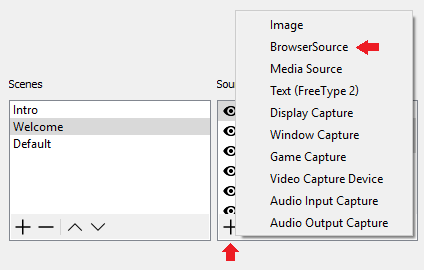
- Indtast det angivne URL.
Til XSplit
- Åbn XSplit, og klik på Tilføj.
- Vælg Andet, og klik nu på Web-URL.
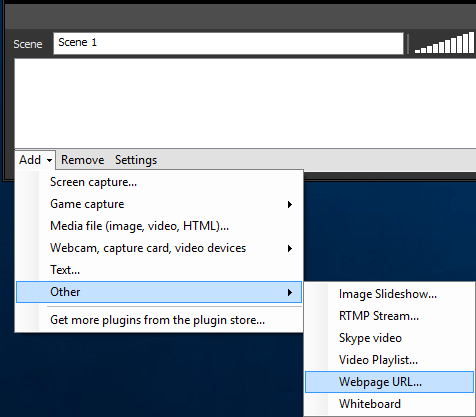
- Indtast den angivne URL.
- Du vil nu se URL'en under den scene, du tilføjede den. Højreklik på det og tilpas det efter behov.
3. Brug URL'en

- Gå til din kanal på din valgte platform.
- Vælg i chatvinduet på din kanal popout chat. Dette kan også kaldes pop op-chat på nogle platforme.
- Kopiér vinduet, der vises URL fra adresselinjen.
- Åbn OBS Studio og gå til Udsigt menu.
- Vælg Docks og klik Brugerdefinerede browser-dokker ...

- I den første tomme kasse under Dock-navn Giv din chat et navn.
- I det tilsvarende felt under URL indsæt URL-adressen fra popout-chatvinduet, du kopierede i trin 3.
- Klik på ansøge.
Tilføjelse af Twitch-chatten i din browserkilde behøver slet ikke at være kompliceret.
Faktisk ved at følge trinnene angivet i denne artikel får du dette gjort på få minutter.
Hvis du har yderligere anbefalinger eller forslag, så lad os det vide i kommentarfeltet nedenfor.
 Har du stadig problemer?Løs dem med dette værktøj:
Har du stadig problemer?Løs dem med dette værktøj:
- Download dette pc-reparationsværktøj klassificeret Great på TrustPilot.com (download starter på denne side).
- Klik på Start scanning for at finde Windows-problemer, der kan forårsage pc-problemer.
- Klik på Reparer alt for at løse problemer med patenterede teknologier (Eksklusiv rabat for vores læsere).
Restoro er blevet downloadet af 0 læsere denne måned.


